GitHub에서 진행 중인 작업을 구독하여 알림을 받습니다. 대화를 구독할 수 있는 여러 가지 이유가 있습니다. 자세한 내용은 알림 정보을(를) 참조하세요.
정상 알림 워크플로의 일부로 구독을 감사하고 구독을 취소하는 것이 좋습니다. 구독 취소 옵션에 대한 자세한 내용은 구독 관리을(를) 참조하세요.
너무 많은 알림을 받는 이유 진단
받은 편지함에 관리할 알림이 너무 많은 경우 구독을 너무 많이 했는지 확인하거나 알림 설정을 변경하여 구독과 수신하는 알림 유형을 줄이세요. 예를 들어 팀 또는 리포지토리에 참가할 때마다 모든 리포지토리 을 자동으로 시청하는 설정을 사용하지 않도록 설정할 수 있습니다. 자세한 내용은 알림 구성을(를) 참조하세요.
리포지토리 구독에 대한 개요를 보려면 시청하는 리포지토리 검토를 참조하세요.
Tip
GitHub의 시청 페이지 또는 리포지토리 페이지에서 시청/시청 취소 드롭다운 목록의 사용자 지정 옵션을 사용하여 알림을 받을 이벤트 유형을 선택할 수 있습니다. 자세한 내용은 알림 구성을(를) 참조하세요.
많은 사람이 과거에 시청하기로 선택한 리포지토리를 잊어버립니다. “시청한 리포지토리” 페이지에서 리포지토리를 신속하게 시청 해제할 수 있습니다. 구독 취소 방법에 대한 자세한 내용은 the GitHub Blog의 시청 해제 권장 사항 및 구독 관리을(를) 참조하세요. 수신하는 알림에 도움이 되는 심사 워크플로를 만들 수도 있습니다. 심사 워크플로에 대한 지침은 알림을 심사하기 위한 워크플로 사용자 지정을(를) 참조하세요.
모든 구독 검토
-
페이지의 오른쪽 위 모서리에서 을(를) 클릭합니다.
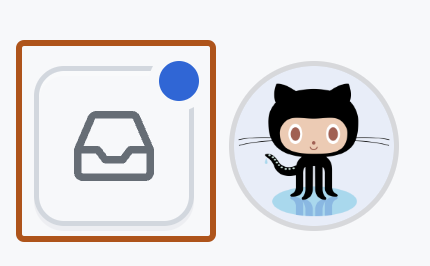
-
왼쪽 사이드바의 알림을 받는 리포지토리 목록에서 “알림 관리” 드롭다운을 사용하여 구독을 클릭합니다.
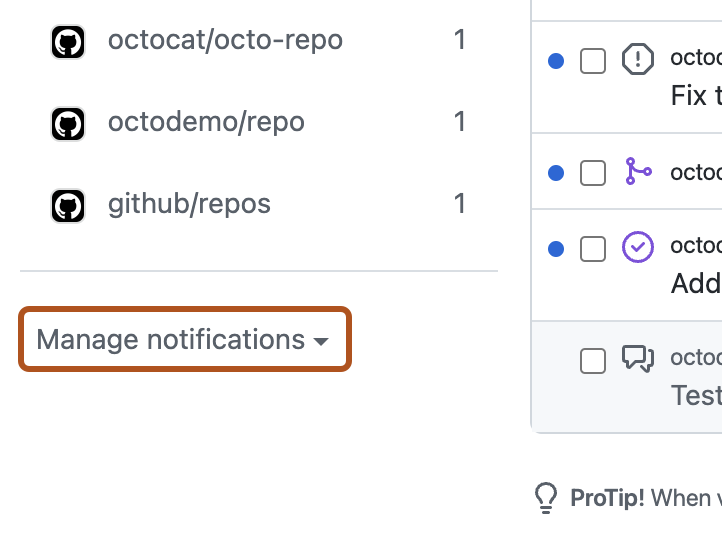
-
필터 및 정렬을 사용하여 구독 목록의 범위를 좁히고 더 이상 알림을 받지 않으려는 대화의 구독을 취소합니다.
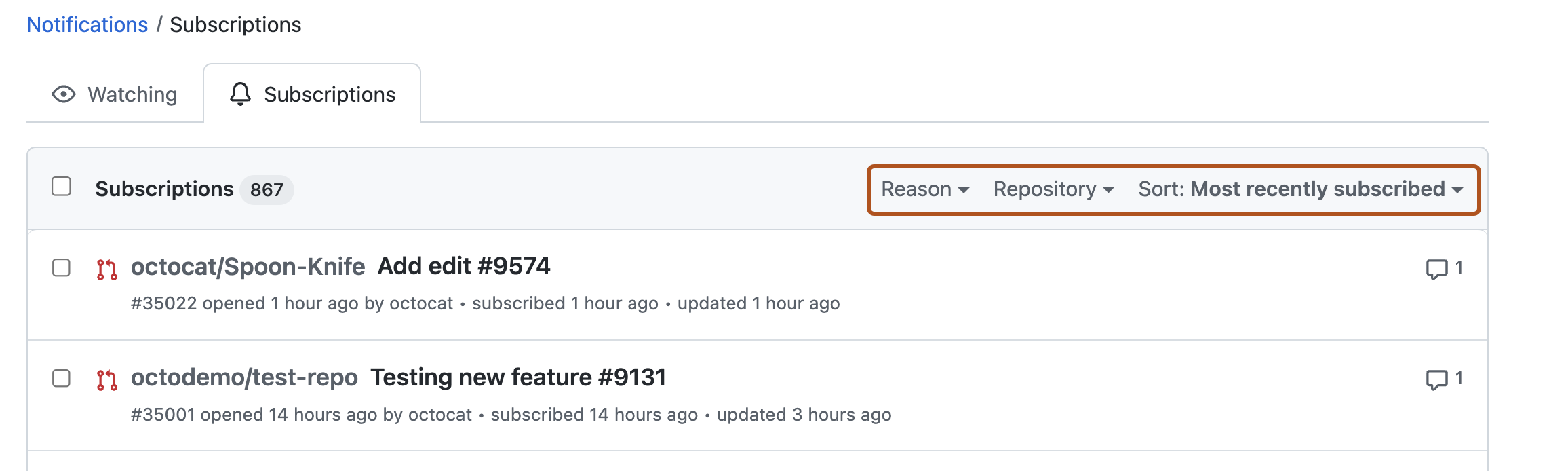
Tip
- 잊어버린 구독을 검토하려면 “오래전에 구독한 항목”을 기준으로 정렬하세요.
- 알림을 계속 받을 수 있는 리포지토리 목록을 검토하려면 “리포지토리별 필터링” 드롭다운 메뉴에서 리포지토리 목록을 확인하세요.
시청하는 리포지토리 검토
-
왼쪽 사이드바의 리포지토리 목록에서 “알림 관리” 드롭다운 메뉴를 사용하고 시청한 리포지토리를 클릭합니다.
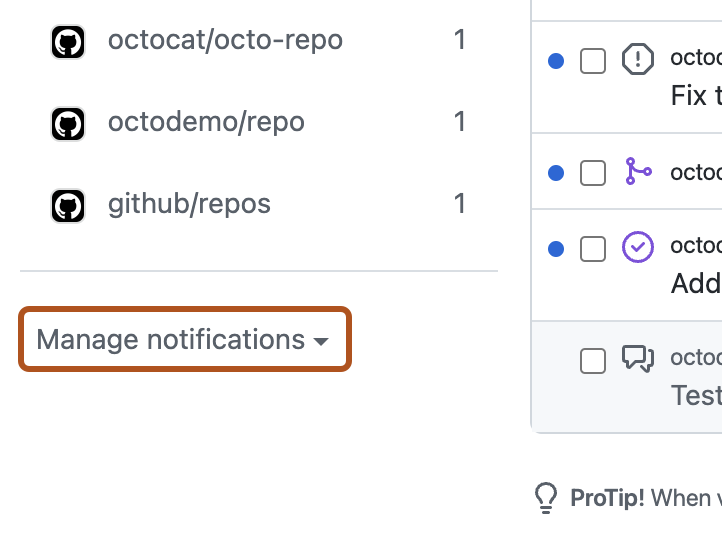
-
시청하는 리포지토리를 평가하고 업데이트가 여전히 관련성이 있고 유용한지 결정합니다. 리포지토리를 시청하면 해당 리포지토리의 모든 대화에 대한 알림을 받게 됩니다.
Tip
리포지토리를 시청하는 대신 문제, 끌어오기 요청, 릴리스, 보안 경고 또는 토론(리포지토리에 사용하도록 설정된 경우)에 대한 업데이트가 있거나 이 옵션의 조합이 있는 경우에만 알림을 받거나 리포지토리를 완전히 시청 해제하세요.
리포지토리를 시청 해제해도 @mentioned되거나 스레드에 참여하면 알림을 계속 받을 수 있습니다. 특정 이벤트 유형에 대한 알림을 받도록 구성하는 경우 리포지토리에 이벤트 유형에 대한 업데이트가 있거나, 스레드에 참여 중이거나, 사용자 또는 사용자가 속한 팀이 @mentioned된 경우에만 알림을 받습니다.